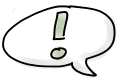#4: Methoden zur Aktivierung in Live-Settings
| Zufällige Paarinterviews | |
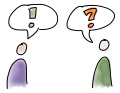 |
Bei einem Paarinterview werden zwei zufällig ausgewählte Studierende jeweils in eine Breakout Session eingeteilt. Es geht dabei darum, die Vernetzung innerhalb der Studierendengruppe zu stärken und den Austausch zu fördern. Bevor Sie die Breakout Sessions starten, sollte es einen klaren Arbeitsauftrag, eine Fragestellung o. ä. geben. Nach dem Paarinterview stellt jedes Paar seine Ergebnisse kurz im Plenum vor. Eine detaillierte Beschreibung zum Anlegen von Breakout Sessions finden Sie im Webex-Wiki. |
| Fish-Bowl-Diskussion | |
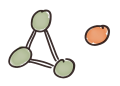 |
Diese Methode bietet sich vor allem für hybride Szenarien an. Die Studierenden, die in Präsenz teilnehmen, stellen ein „Fish-Bowl“ dar und diskutieren über ein bestimmtes Thema, eine Fragestellung oder Ergebnisse einer vorangegangenen Arbeitsphase. Die Studierenden, die online teilnehmen, beobachten in erster Linie die Diskussion. Fragen und Anmerkungen sind während der gesamten Diskussion erlaubt. Im Anschluss an die Diskussion berichten die Online-Teilnehmenden von ihren Eindrücken und Beobachtungen. Sie fördern mit dieser Methode die Reflexion und das aufmerksame Zuhören Ihrer Studierenden. |
| Kamera-Abfrage | |
 |
Die Kurzumfrage mithilfe der Videofunktion in Webex eignet sich vor allem für kleine Gruppen, um schnell ein Feedback zu einer bestimmten Fragestellung zu erhalten. Sie stellen dazu eine möglichst präzise Frage, die mit „Ja“ oder „Nein“ zu beantworten ist. Stimmen die Studierenden zu, lassen sie ihre Kamera an. Stimmen sie nicht zu, schalten sie ihre Kamera aus.
|
| Studentisches Impulsreferat | |
|
|
Ein kurzes Impulsreferat fasst in maximal zehn Minuten die wichtigsten Aspekte zu einem bestimmten Thema oder einer bestimmten Fragestellung zusammen. Es soll einen Anstoß für die nachfolgende Diskussion und Vertiefung des Themas bieten. Die Quellen für das Referat können Sie entweder von den Studierenden recherchieren lassen oder selbst bereitstellen. Das Erarbeiten eines Impulsreferats fördert die Studierenden darin, wichtige Informationen zu filtern, sich gezielt mit einem Thema oder einer Fragestellung auseinanderzusetzen sowie Ergebnisse komprimiert zu präsentieren. |
| Bewegungspausen | |
 |
Mit Bewegungspausen können Sie die Konzentration Ihrer Studierenden fördern und die Lernatmosphäre verbessern. Beispielübungen für Ihre Bewegungspause:
Weitere Inspirationen für Ihre Bewegungspause finden Sie auf den Webseiten des Studi-Pausenexpress der Freien Universität Berlin. Für Präsenzveranstaltungen haben Sie die Möglichkeit, den Studi-Pausenexpress für Ihre Lehrveranstaltung zu buchen. |
| Studierende erstellen ein Wiki mit Übungsfragen | |
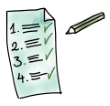 |
Übungsfragen können zum Vertiefen und Festigen von Lehrinhalten besonders hilfreich sein. Lassen Sie von Ihren Studierenden jeweils zum Ende der Sitzung Fragen erstellen, die das Verständnis des jeweiligen Lernstoffs prüfen sollen. Die Studierenden können die Fragen untereinander tauschen und beantworten. Dies lässt sich in Webex bspw. in zufällig zusammengestellten Zweiergruppen im Rahmen von Breakout Sessions realisieren (s. o.). Anschließend können Sie einzelne Fragen im Plenum besprechen. |
| Anwendungstipps |
|
 |
|
| Ihre Methoden im Online-Raum | |
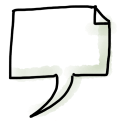 |
Welche (weiteren) Methoden setzen Sie im Rahmen der online-gestützten Lehre ein? Was funktioniert für Ihre Zielgruppe und Ihren fachlichen Kontext gut, was würden Sie weniger empfehlen? Geben Sie Ihre Erfahrungen weiter und senden Sie eine E-Mail an: digitale-lehre@fu-berlin.de. |
Bildquellen: CeDiS und Alexander Sperl: 83 und 70 freie Illustrationen für E-Learning-Materialien; CC BY-SA 4.0